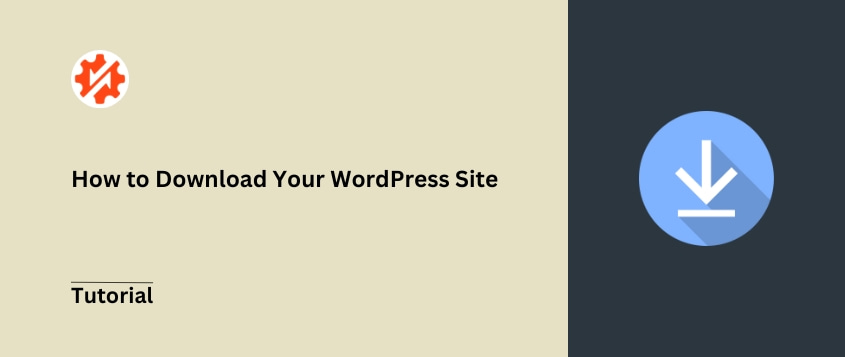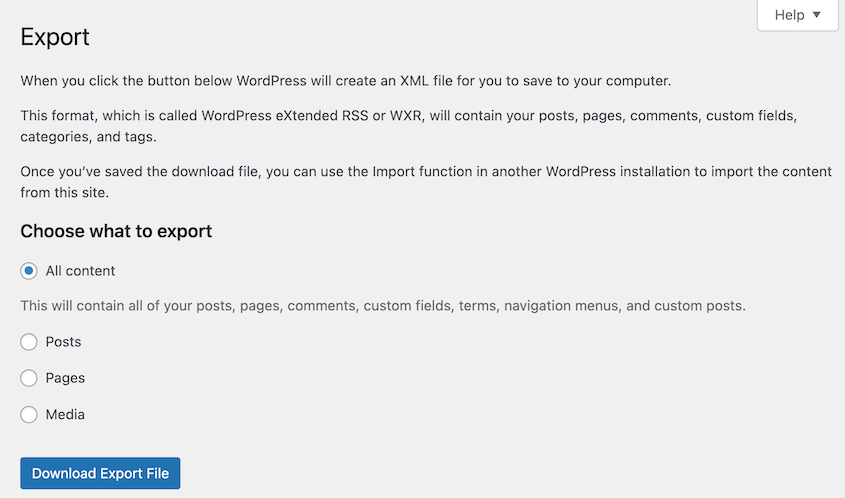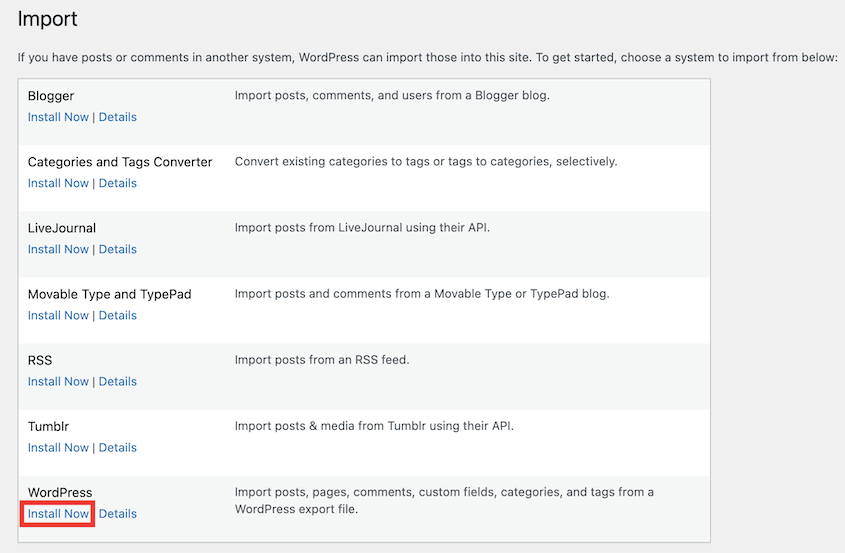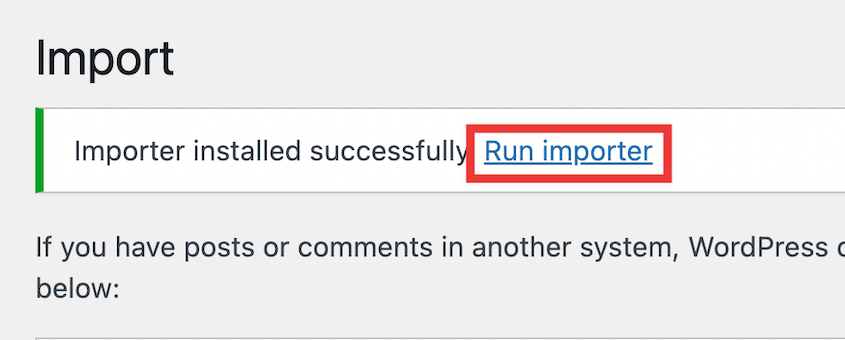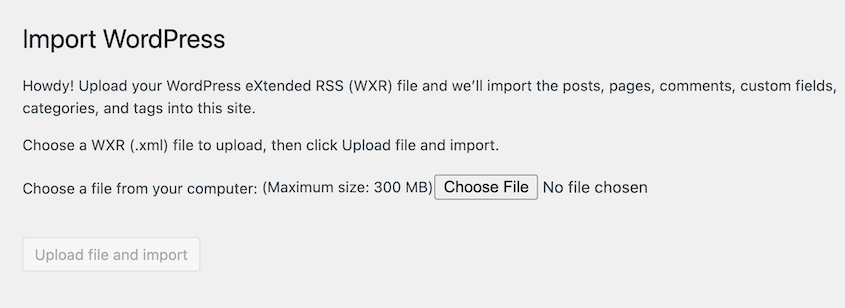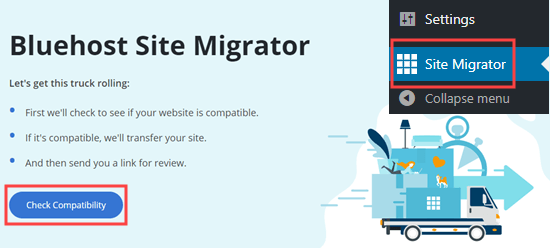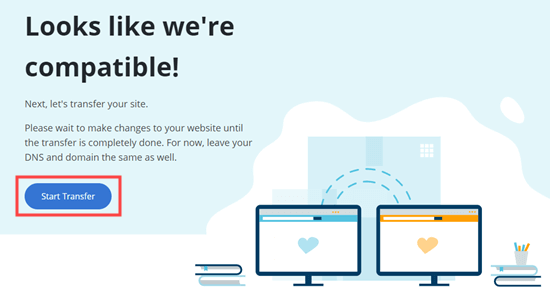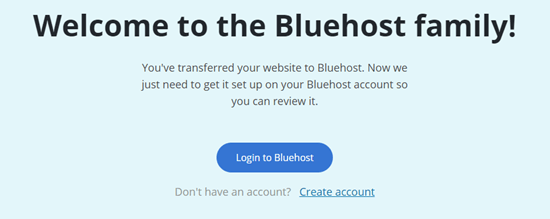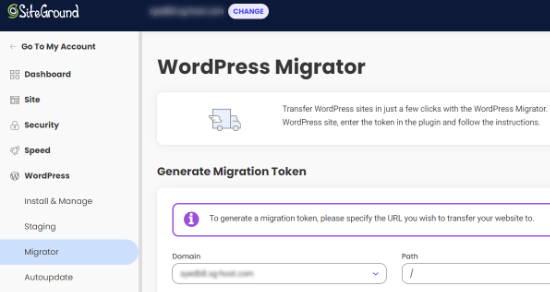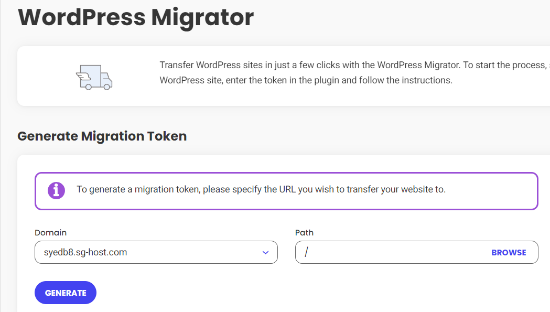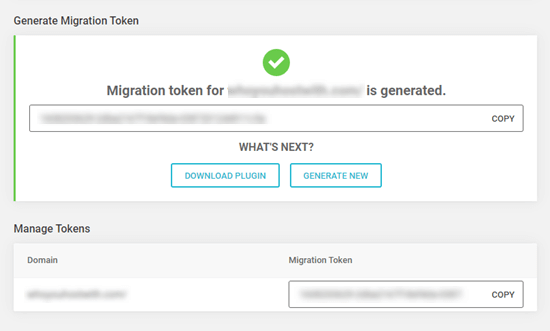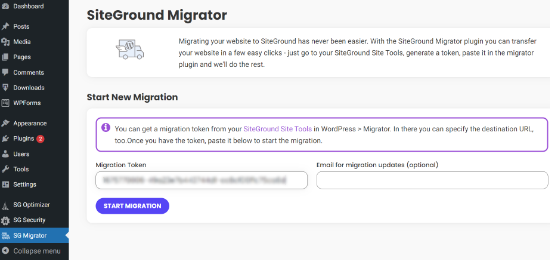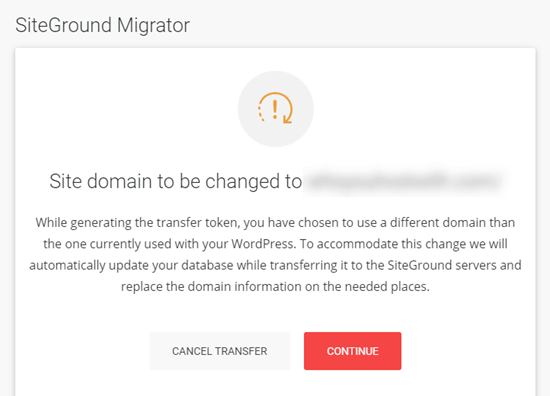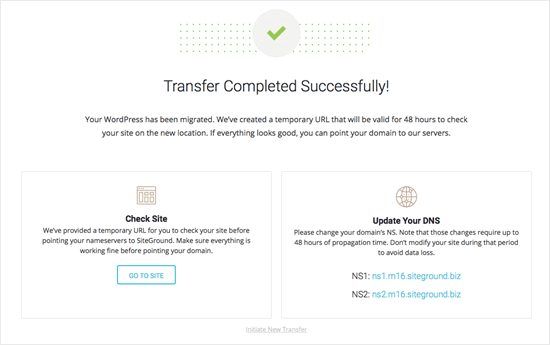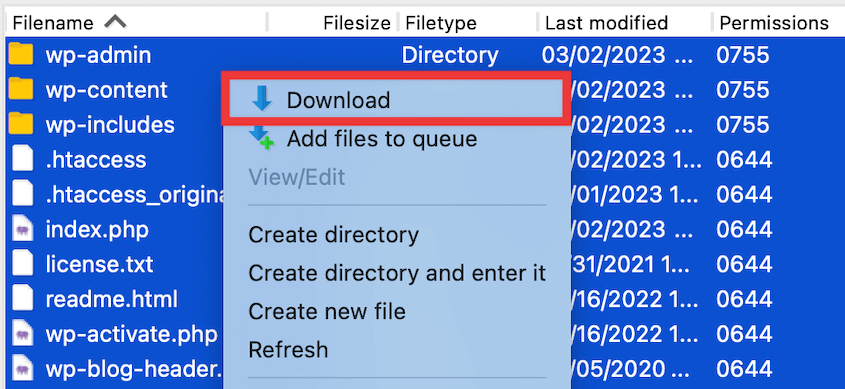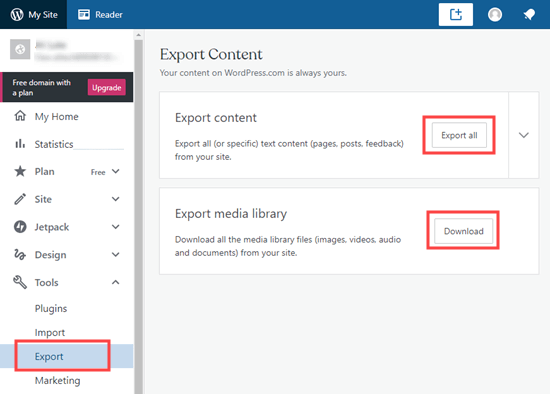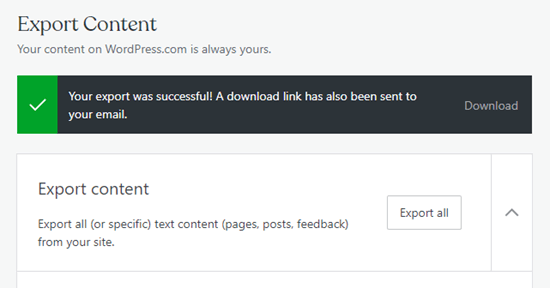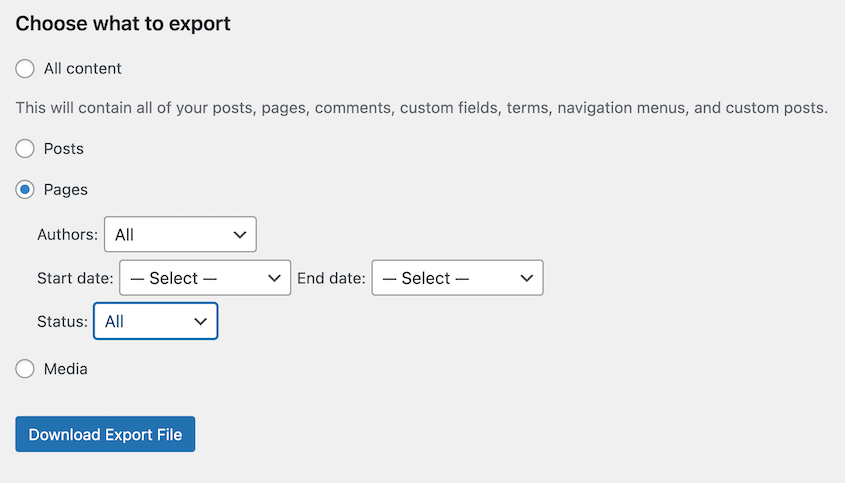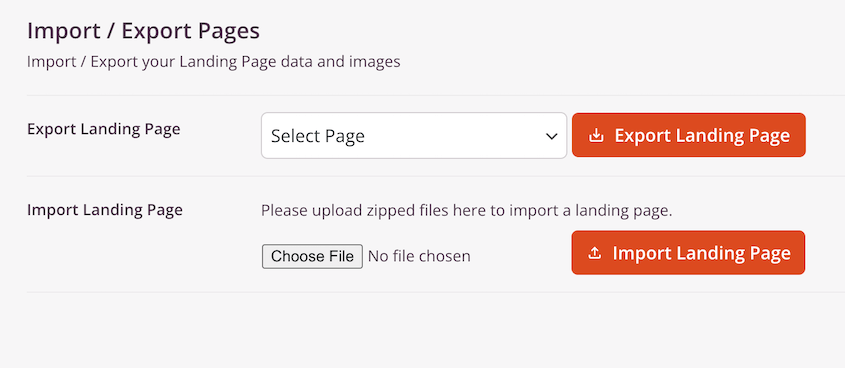Möchten Sie Ihre WordPress-Site herunterladen?
Irgendwann müssen Sie möglicherweise Ihre gesamte WordPress-Website zu Sicherungs-, Migrations- oder Entwicklungszwecken herunterladen. Wenn Sie wissen, wie das geht, können Sie Zeit sparen und sicherstellen, dass Sie keine Daten verlieren.
In diesem Tutorial zeige ich Ihnen, wie Sie eine WordPress-Website herunterladen können!
Inhaltsverzeichnis
Warum Sie möglicherweise eine WordPress-Site herunterladen möchten
Durch das Herunterladen Ihrer WordPress-Site erhalten Sie eine vollständige Kopie Ihrer Live-Site. Diese kann für Backups, Migrationen und lokale Entwicklung verwendet werden. Es ist ein hilfreiches Tool für jeden WordPress-Sitebesitzer oder -Entwickler.
Migration auf einen neuen Host
Wenn Sie Ihre Site auf einen neuen Host oder Server verschieben , erleichtert das Herunterladen einer Kopie Ihrer Site den Umzug. Sie können die Sicherungsdateien einfach an den neuen Speicherort hochladen.
Sichern Ihrer Site
Es ist wichtig , Ihre WordPress-Site regelmäßig zu sichern, falls ihr etwas zustößt. Indem Sie eine vollständige Kopie Ihrer Site herunterladen, verfügen Sie über ein vollständiges Offsite-Backup, das Sie bei Bedarf wiederherstellen können.
Sie benötigen eine vollständige Site-Sicherung, um:
- Schutz vor Hackerangriffen, Korruptionsproblemen oder versehentlichen Löschungen
- Sorgen Sie für ein Sicherheitsnetz, falls Ihr Webhost Ausfallzeiten hat
- Speichern Sie ältere Versionen Ihrer Site, bevor Sie größere Änderungen vornehmen
Starten einer Staging-Site
Vielleicht möchten Sie Ihre Website herunterladen, um sie lokal auf Ihrem Computer zu bearbeiten. So können Sie neue Funktionen entwickeln und Software testen, ohne dass sich dies auf Ihre Live-Site auswirkt. Indem Sie eine Kopie Ihrer Website auf einen lokalen Host verschieben, können Sie Änderungen perfektionieren, bevor Sie sie live schalten.
Sie können auch eine Staging-Site auf Ihrem Live-Server einrichten . Die geklonte Kopie Ihrer Site wird an einem anderen (versteckten) Ort auf Ihrem Server gespeichert. Dies ist eine gute Möglichkeit, Code zu testen und zu sehen, wie er auf Ihrem tatsächlichen Server funktioniert.
So laden Sie eine WordPress-Site herunter
Das Herunterladen Ihrer gesamten Site mag schwierig erscheinen, ist es aber nicht! Wir werden uns einige Exportprozesse genauer ansehen, die Sie verwenden könnten. Keine Sorge, Sie erhalten für jede Methode eine Schritt-für-Schritt-Anleitung.
Methode 1. Verwenden Sie ein WordPress-Backup-Plugin
Mit WordPress-Backup-Plugins wie Duplicator können Sie Ihre WordPress-Site mit nur wenigen Klicks vollständig exportieren. Dies ist oft die einfachste Methode.
Schritt 1: Duplicator installieren
Duplicator erstellt ein vollständiges Backup Ihrer Site, einschließlich der Datenbank, Dateien, Plugins und Designs. So können Sie ganz einfach ein vollständiges Backup Ihrer WordPress-Site auf Ihren Computer herunterladen.
Wählen Sie zunächst entweder die kostenlose oder die Premiumversion von Duplicator . Beide Optionen laden Ihre WordPress-Site herunter, aber Duplicator Pro bietet zusätzliche hilfreiche Funktionen wie Cloud-Backups und Drag-and-Drop-Migrationen.
Kopieren Sie mit Duplicator Pro Ihren Lizenzschlüssel. Installieren und aktivieren Sie dann das Plugin in Ihrem WordPress-Dashboard.
Besuchen Sie schließlich Duplicator Pro " Einstellungen und aktivieren Sie Ihren Lizenzschlüssel.
Schritt 2: Erstellen Sie ein Backup
Sobald Sie Duplicator aktiviert haben, gehen Sie zu Backups " Neu hinzufügen.
Geben Sie dem Backup einen Namen und wählen Sie einen Speicherort .
Wählen Sie dann die Dateien und Datenbanktabellen aus, die Sie einbeziehen möchten. Klicken Sie auf " Full Site", um ein vollständiges Backup zu erstellen.
Klicken Sie auf „Weiter“ . Sehen Sie sich nach dem Site-Scan unbedingt alle Hinweise an.
Klicken Sie auf Backup erstellen. Dadurch werden die Dateien Ihrer WordPress-Website und die Datenbank in eine einzige Zip-Datei gepackt.
Schritt 3: Laden Sie Ihre WordPress-Site herunter
Wenn das Backup erstellt ist, laden Sie die Archivdatei auf Ihren Computer herunter. Dies ist das vollständige Backup der WordPress-Site mit all Ihren Dateien, Datenbanktabellen, Designs, Plugins und anderen Daten.
Ich empfehle außerdem, die Installationsdatei herunterzuladen. Dies ist eine PHP-Datei, die das Backup installiert, wenn es auf einen Server hochgeladen wird.
Duplicator ist das einzige Backup-Plugin mit einem eigenständigen Installationsprogramm. Sie können es also verwenden, um Ihr Backup problemlos auf einen neuen Host oder Server zu migrieren. Sie können es auch erneut auf Ihren Server hochladen, um Ihre Website wiederherzustellen .
Methode 2. Verwenden Sie den WordPress-Exporter
Mit dem WordPress-Exporter können Sie den Inhalt Ihrer Site als XML-Datei herunterladen. Dieser kann dann in eine neue WordPress-Site importiert werden.
Wenn Sie kein Migrations-Plugin installieren möchten, ist Ihnen der WordPress-Exporteur möglicherweise lieber. Beachten Sie jedoch die Einschränkungen:
- Ihre WordPress-Plugins oder -Themes werden nicht exportiert. Diese müssen Sie manuell übertragen.
- Bilder müssen separat heruntergeladen und auf die neue Site erneut hochgeladen werden.
- Einige Inhalte wie Menüs und Widgets werden nicht übertragen.
- Interne Links zur alten Site müssen aktualisiert werden.
- Benutzerdefinierte Felder oder Metadaten werden möglicherweise nicht ordnungsgemäß übertragen.
Um den WordPress-Exporter zu verwenden, gehen Sie in Ihrem WordPress-Administrator zu Tools » Exportieren .
Wählen Sie „Alle Inhalte“ und klicken Sie auf „Exportdatei herunterladen“ .
Speichern Sie die XML-Datei. Ihr Inhalt wird jetzt exportiert!
Wenn Sie es woanders importieren müssen, gehen Sie auf der neuen Site zu Tools » Importieren . Aktivieren Sie das WordPress-Installationsprogramm.
Klicken Sie auf Importer ausführen .
Laden Sie die zuvor gespeicherte XML-Datei hoch. Der Inhalt wird nun von der alten Site auf die neue Site importiert.
Insgesamt eignet sich der Exporter gut zum Verschieben Ihrer Kerninhalte wie Beiträge, Seiten und Kommentare auf eine neue WordPress-Site. Möglicherweise müssen Sie jedoch zusätzliche Arbeit leisten, um das Erscheinungsbild und die Funktionalität Ihrer ursprünglichen Site vollständig zu replizieren.
Viele Webhoster stellen Tools zur Verfügung, die Ihnen beim Herunterladen Ihrer WordPress-Site helfen. Ich zeige Ihnen, wie das mit Bluehost und SiteGround funktioniert.
Herunterladen einer WordPress-Site mit Bluehost
Bluehost ist einer der größten und beliebtesten Webhosting-Anbieter für WordPress. Wenn Sie eine Migration zu Bluehost planen, kann der Site Migrator von Bluehost Ihre aktuelle Website herunterladen und zur neuen Plattform hinzufügen.
Stellen Sie zunächst sicher, dass Sie für einen Bluehost-Plan angemeldet sind. Wenn Sie dies tun, installiert Bluehost automatisch WordPress.
Installieren Sie auf Ihrer alten Site das Plugin Bluehost Site Migrator . Überprüfen Sie dann, ob Ihre Site kompatibel ist.
Wenn dies der Fall ist, klicken Sie auf „Übertragung starten“ .
Damit wird die Übertragung Ihrer Site zu Bluehost gestartet. Melden Sie sich als letzten Schritt bei Ihrem neuen Hosting-Konto an.
Sobald die Migration abgeschlossen ist, wird Ihre WordPress-Site in Ihr Bluehost-Konto kopiert. Bei großen Websites kann dies jedoch mehrere Stunden dauern.
Herunterladen einer WordPress-Site mit SiteGround
SiteGround ist ein weiterer sehr beliebter WordPress-Hosting-Anbieter, der auf unserer Liste der besten Webhoster steht. Das Herunterladen Ihrer Website mit SiteGround sieht etwas anders aus, ist aber ein ähnlicher Vorgang.
Genau wie bei Bluehost müssen Sie zunächst einen SiteGround-Hostingplan erwerben. Nachdem Sie sich bei Ihrem Control Panel angemeldet haben, suchen Sie nach WordPress » Migrator .
Wählen Sie den Domänennamen Ihrer Site aus und klicken Sie auf „Generieren“ .
Sobald Ihr Migrationstoken generiert wurde, kopieren Sie es. Sie benötigen es für den nächsten Schritt.
Installieren und aktivieren Sie als Nächstes das SiteGround Migrator -Plugin auf Ihrer ursprünglichen Site. Geben Sie Ihr Migrationstoken ein und starten Sie die Migration.
SiteGround warnt Sie, wenn Sie zu einer neuen Domäne wechseln .
Nachdem Sie fortgefahren sind, wird Ihre Site heruntergeladen und auf SiteGround hochgeladen!
Methode 4. Manuelles Herunterladen einer WordPress-Site
Wenn Sie eine WordPress-Site manuell herunterladen, haben Sie die volle Kontrolle über den Vorgang. So geht's:
Verwenden Sie zunächst einen FTP-Client wie FileZilla oder einen Dateimanager wie cPanel, um eine Verbindung zum Server Ihres Hosts herzustellen. Wählen Sie alle Dateien und Ordner in Ihrem Verzeichnis public_html aus und laden Sie sie auf Ihren Computer herunter.
Dadurch erhalten Sie eine Kopie aller Ihrer WordPress-Kerndateien, Designs, Plug-Ins und Uploads.
Als Nächstes müssen Sie die WordPress-Datenbank exportieren , die alle Inhalte und Einstellungen Ihrer Site enthält. Melden Sie sich bei phpMyAdmin an und klicken Sie auf Exportieren .
Wählen Sie die Methode „ Schneller Export“ und das SQL- Format. Klicken Sie auf die Schaltfläche „Los“, um Ihre Datenbank als SQL-Datei herunterzuladen.
Das Herunterladen einer WordPress.com-Site ist unkompliziert, da ein integriertes Exporttool vorhanden ist. Dies ist sehr hilfreich, wenn Sie vorhaben, zu einer anderen WordPress.com-Site zu wechseln.
Suchen Sie in Ihrem WordPress.com-Dashboard nach der Seite „Exportieren“ . Sie haben zwei Optionen: Exportieren Sie alle Ihre Inhalte oder nur die Mediendateien .
WordPress.com stellt Ihnen einen Download-Link zur Verfügung. Klicken Sie darauf, um Ihre exportierten Website-Dateien abzurufen.
Genau wie bei WordPress.org können Sie auf einer anderen WordPress.com-Site zu Tools » Importieren gehen. Laden Sie hier Ihre exportierten WordPress-Dateien hoch. Das macht die Migration einfacher!
Häufig gestellte Fragen zum Herunterladen einer WordPress-Site
Wie lade ich eine Seite von WordPress herunter?
Sie können eine WordPress-Seite mit dem WordPress-Exporttool herunterladen, indem Sie „ Seiten“ auswählen. Grenzen Sie dann Ihre Seiten ein, indem Sie einen bestimmten Autor, ein Startdatum, ein Enddatum oder einen Status auswählen.
Allerdings werden dabei keine einzelnen Seiten heruntergeladen. Am besten geht das mit einem Page Builder wie SeedProd . Damit können Sie Seiten schnell und einfach importieren und exportieren.
Wie lade ich eine komplette WordPress-Site herunter?
Um eine komplette WordPress-Site herunterzuladen, verwenden Sie ein Backup-Plugin wie Duplicator, um Ihre Site vollständig zu sichern. Dadurch erhalten Sie eine vollständige Kopie. Sie können auch den integrierten WordPress-Exporter verwenden oder Ihre Site manuell mit einem FTP/SFTP-Client und phpMyAdmin herunterladen.
Was ist der einfachste Weg, WordPress herunterzuladen?
Der einfachste Weg, eine komplette WordPress-Website herunterzuladen, ist die Verwendung eines speziellen Backup-Plugins wie Duplicator. Erstellen Sie einfach ein neues Backup und wählen Sie die Daten, die Sie herunterladen möchten. Dann laden Sie das Backup herunter.
Wie speichere ich eine WordPress-Site als PDF?
Sie können eine WordPress-Site mit Plugins wie Print My Blog oder PDF & Print als PDF speichern. Mit Print My Blog können Sie als Websitebesitzer Tausende von Beiträgen ausdrucken. PDF & Print hingegen fügt Ihrer Website Schaltflächen hinzu, mit denen Besucher eine Seite ausdrucken oder als PDF speichern können.
Abschluss
Inzwischen haben Sie einen Weg gefunden, Ihre WordPress-Site herunterzuladen!
Während Sie hier sind, werden Ihnen diese zusätzlichen WordPress-Anleitungen bestimmt gefallen:
Möchten Sie Ihre gesamte Site schnell herunterladen? Verwenden Sie Duplicator Pro für schnelle Backups, Cloud-Speicher, Drag-and-Drop-Migrationen und mehr!
Joella ist eine Autorin mit langjähriger Erfahrung in WordPress. Bei Duplicator ist sie auf die Website-Wartung spezialisiert – von einfachen Backups bis hin zu groß angelegten Migrationen. Ihr oberstes Ziel ist es, sicherzustellen, dass Ihre WordPress-Website sicher und bereit für Wachstum ist.